Jeśli ostatnio grałeś z systemem Windows 10 i próbowałeś zainstalować go na laptopie z grafiką Intel HD, możesz być zaskoczony, gdy próbujesz uruchomić i skończysz z czarnym ekranem! Przynajmniej ja! Mam laptopa Dell i instalacja systemu Windows 10 przebiegła bez żadnych problemów.

Po ponownym uruchomieniu komputera został mi przedstawiony piękny czarny ekran i nic więcej. Po krótkiej zabawie postanowiłem spróbować kilku rzeczy i ostatecznie udało mi się to zrobić, ale zajęło to trochę czasu! W tym poście omówię czynności, które możesz wykonać, aby rozwiązać problem z czarnym ekranem w systemie Windows 10.
Tryb awaryjny
Pierwszą rzeczą, którą możesz wypróbować, jest tryb awaryjny Windows 10. Oczywiście był to problem z kartą graficzną i ładowanie w trybie bezpiecznym przy minimalnych sterownikach graficznych. Możesz przeczytać mój poprzedni post, jak uruchom system Windows w trybie awaryjnym.
Jeśli możesz przejść do trybu awaryjnego, możesz spróbować pobrać kilka różnych sterowników i sprawdzić, czy to rozwiąże problem. Najpierw jednak należy użyć programu takiego jak Display Driver Uninstaller, aby usunąć wszystkie sterowniki grafiki z systemu.
Jeśli masz maszynę taką jak Dell lub HP, spróbuj przejść do ich stronę i pobierz najnowszy sterownik, jaki zapewniają grafiki Intel HD. Jeśli masz już najnowszy sterownik ze strony producenta i nadal masz ten sam problem, możesz spróbować pobrać sam najnowsze sterowniki firmy Intel.
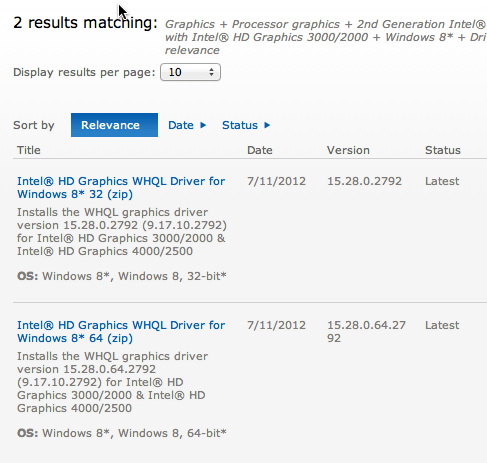
Podłącz do zewnętrznego wyświetlacza
Jeśli nie możesz przejść do trybu awaryjnego, możesz także spróbować podłączyć laptopa do zewnętrznego wyświetlacza przez HDMI, VGA, DVI itd. Przetestowałem to i działa dobrze. Windows 10 uruchomione bez żadnych problemów. Ekran laptopa pozostał czarny, ale przynajmniej udało mi się wejść i dostosować ustawienia.
Inną rzeczą, którą możesz spróbować, to wyłączyć Intel HD Graphics, a następnie spróbować uruchomić system Windows 10. Naprawiono problem dla niektórych osób. Możesz to zrobić, klikając przycisk Start i wpisując w menedżerze urządzeń.
Teraz rozwiń kartę Karty graficzne, a następnie kliknij prawym przyciskiem myszy Intel HD Graphicsi wybierz Wyłącz.
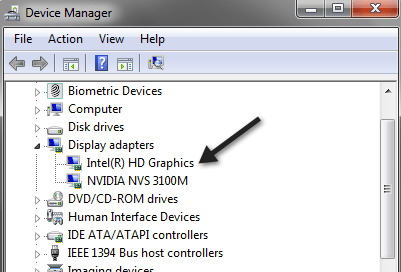
Jeśli masz ten problem i wymyśliłeś inny sposób jego rozwiązania lub znalezienia zestawu sterowników, które działają na Twoim komputerze, opublikuj komentarz i daj znać wszystkim. Ciesz się!